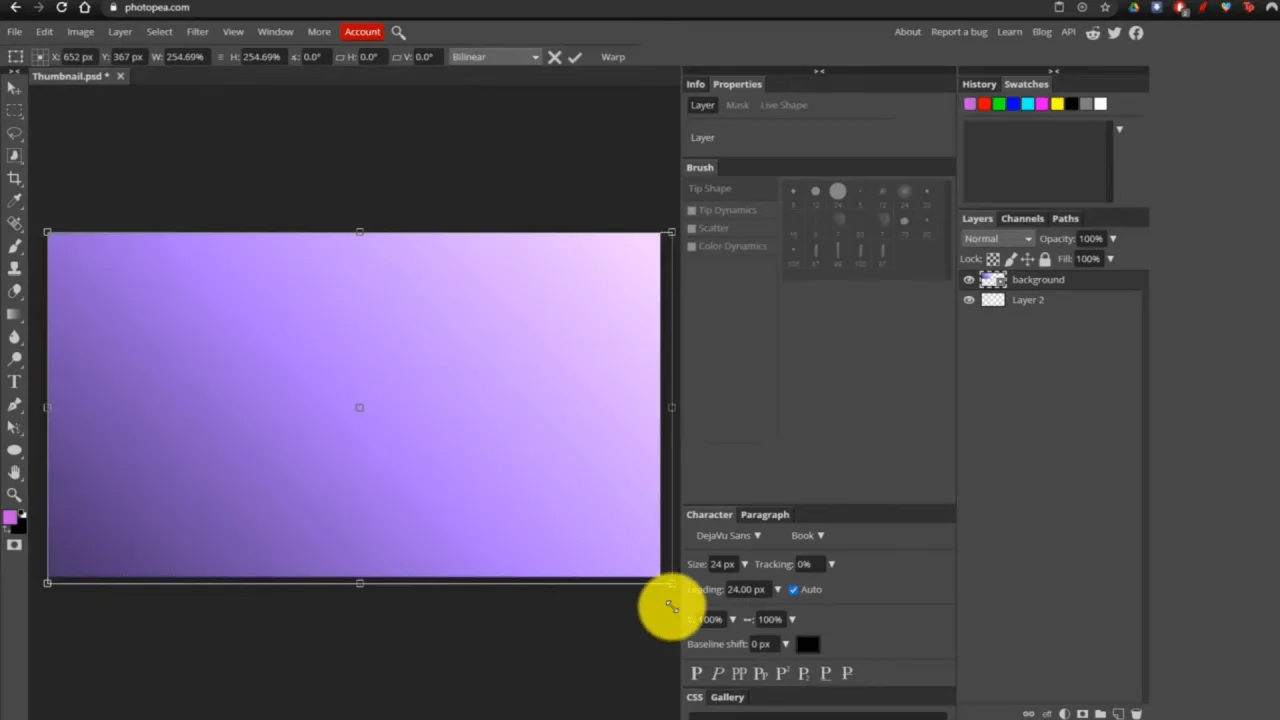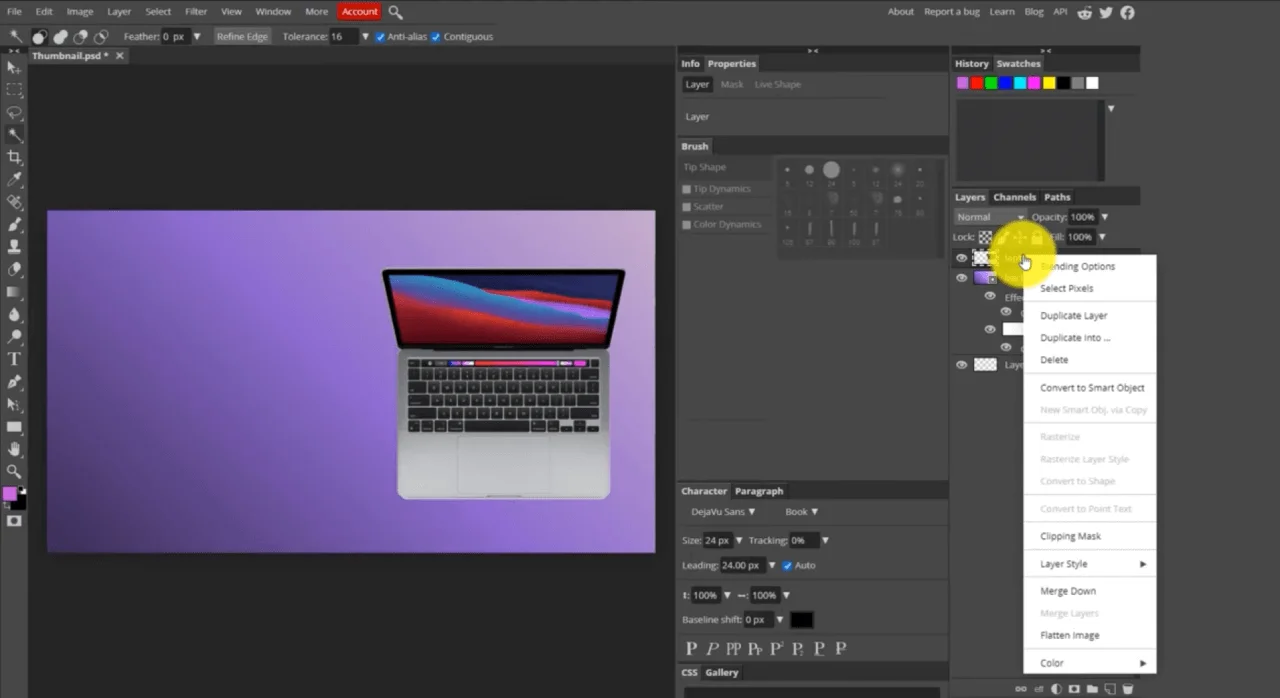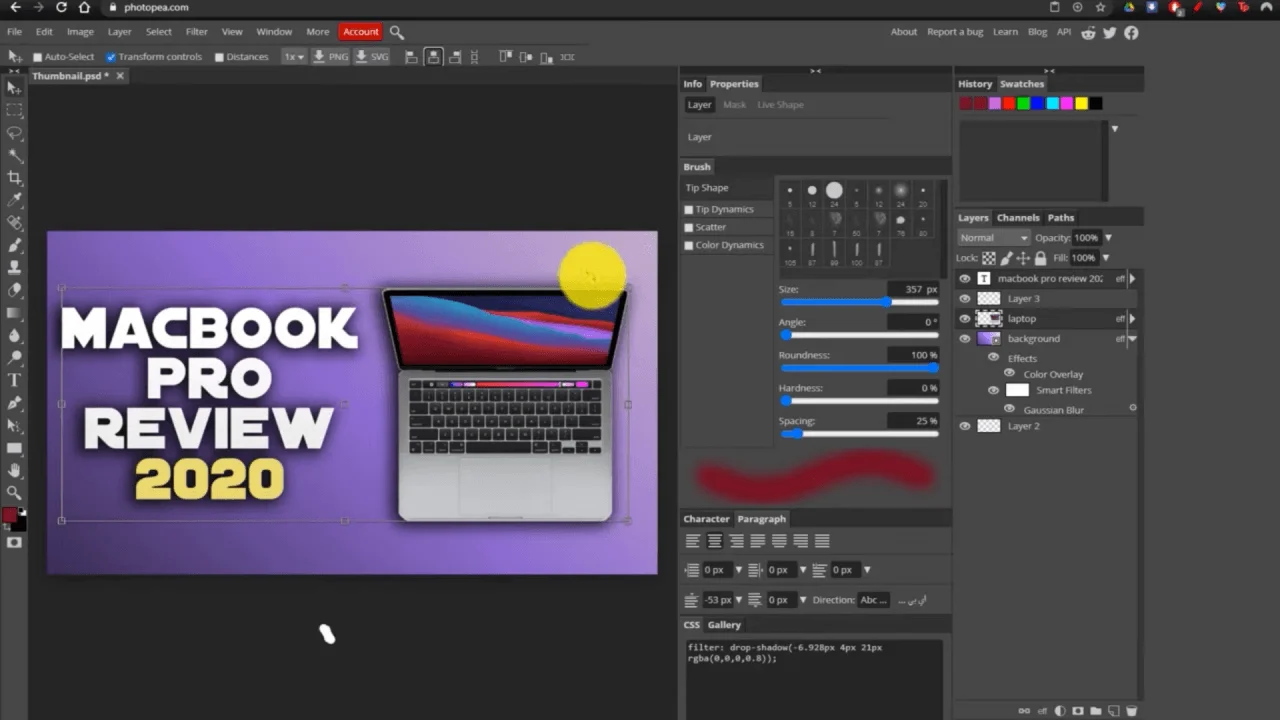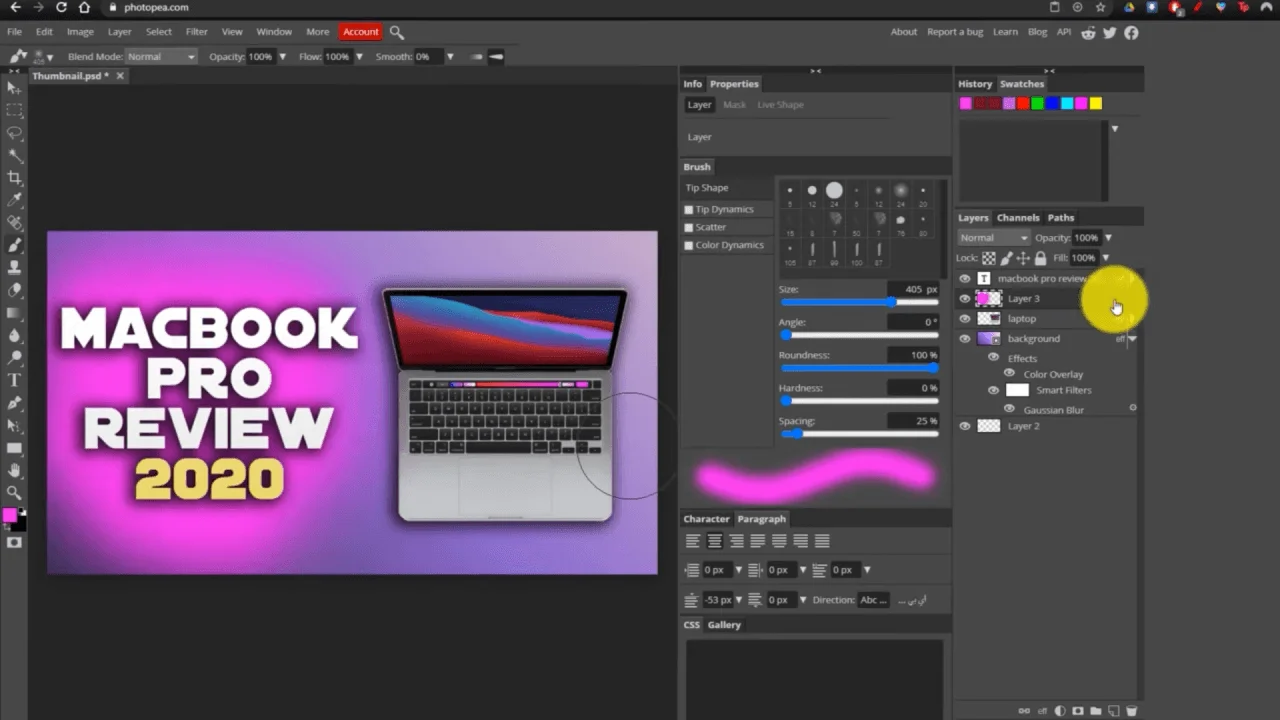این مثال است، اگر می خواهید یک تصویر کوچک یوتیوب بسازید. مرحله به مرحله نحوه ویرایش را پردازش کنید. بنابراین، بیایید شروع کنیم…
- ابتدا به پروژه جدیدی بروید و تمام ابعاد را انتخاب کنید و روی create after کلیک کنید. برای افزودن تصویر پس زمینه ابتدا باید روی فایل رفته و پس از کلیک بر روی open and place، پس از قرار گرفتن تصویر، کافیست روی علامت تیک بزنید و تصویر را اصلاح کنید. اکنون برای برش تصویر، کافیست بر روی برش کلیک کنید و اندازه تصویر را مطابق با نیاز خود تغییر دهید.
- اکنون، اگر میخواهید پسزمینه را شفاف کنید، میتوانید به سادگی پسزمینه را با استفاده از تنظیمات لایهها شفاف کنید. پس از شفاف سازی تصویر، اکنون باید تصویر دیگری را در بالای تصویر پس زمینه برای ایجاد یک تصویر کوچک اضافه کنیم. در اینجا ما یک تصویر مک بوک اضافه می کنیم، بنابراین می توانید به سادگی تصویر را کپی و جایگذاری کنید. شما می توانید تصویر را از یک فایل انتخاب کنید، فقط روی open کلیک کنید و فایل را انتخاب کنید و آن را در آنجا رها کنید.
- اکنون، مرحله بعدی اضافه کردن و ویرایش متن روی تصویر است تا ابتدا یک لایه ایجاد کنید و پس از باز شدن ویژگی های متن در بالا، روی ابزار متن کلیک کنید. از آنجا می توانیم نوع فونت، اندازه فونت و مرکز متن را انتخاب کنیم و با استفاده از استایل لایه، استایل را به متن خود اضافه کنیم.
- حال پس از قرار دادن متن، می توانیم با استفاده از ابزار براش، براشینگ تصویر خود را نیز انجام دهیم. با استفاده از براشینگ، میتوانیم درخشش را در پشت متن اضافه کنیم و پس از کلیک کردن بر روی ابزارهای براش که در سمت چپ Photopea قرار گرفتهاند، یک لایه ایجاد کنیم. پس از آن، تعادل اندازه، زاویه، گرد، سختی و فاصله را بر اساس نیاز خود ایجاد کنید و فقط روی تصویر کلیک کنید و قلم مو را بکشید.
- پس از همه، این فرآیند اکنون برای صادرات تصویر انجام می شود. به فایل بروید، روی save as PSD کلیک کنید، اگر بعداً می خواهید چیزی را ویرایش کنید از PSD استفاده کنید. پس از کلیک بر روی فایل، به صادرات بروید. اکنون می توانید فایل را به صورت PNG، JPG و بسیاری موارد دیگر صادر کنید. این فرآیند ساده ویرایش عکس در Photopea است.